Učinite prikaze aplikacije zasnovane na modelu izmenjivim pomoću kontrole mreže koja može da se uređuje
Podrazumevano, korisnici ne mogu direktno da unose podatke pomoću kontrole prikaza samo za čitanje za prikaze i podforme na obrascima. Korisnici biraju red u mreži da bi otvorili obrazac, uredili podatke, a zatim ih sačuvali, za šta je potrebno mnogo koraka. Pomoću koordinatnih mreža koje se mogu uređivati, korisnici mogu da rade obogaćeno uređivanje u liniji direktno iz prikaza i podmreže bez obzira da li koriste Veb aplikaciju ili tablet računar. Ovo iskustvo uređivanja nije dostupno na telefonima.
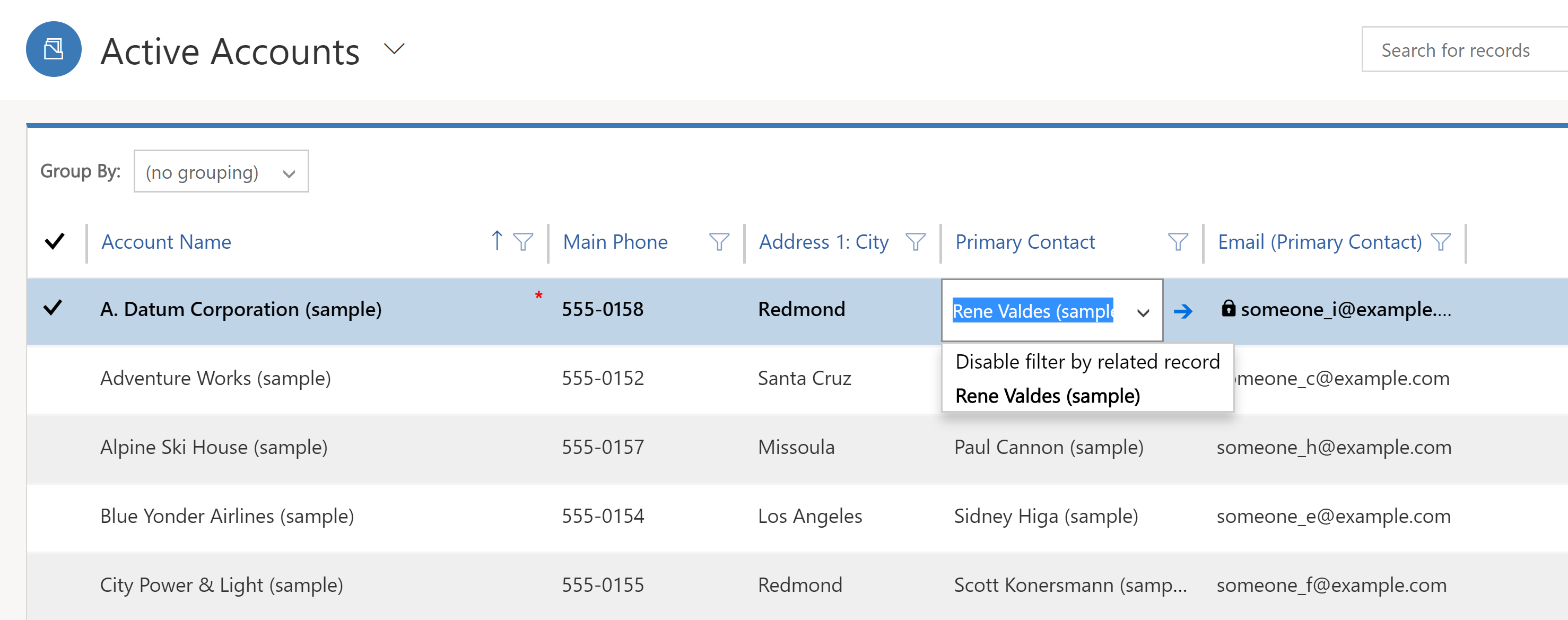
Kada su mreže koje mogu da se uređuju omogućene preko kontrole za mreže koje je moguće uređivati, korisnici mogu da uređuju podatke u većini tipova kolona, uključujući kolone za osnovno pronalaženje i izbore. Na taj način se izbegava potreba za navigacijom do obrasca.
Omogućavanje uređivanja u glavnim mrežama
Prijavite se u Power Apps.
Izaberite Rešenja, a zatim otvorite željeno rešenje. Ako se stavka ne nalazi u oknu bočne table, izaberite …Više, a zatim izaberite stavku koju želite.
Na traci sa alatkama izaberite stavku Prebaci se na klasičnu. To otvara istraživač rešenja u novom prozoru pregledača.
U listi Entiteti (koja predstavlja Dataverse tabele), otvorite željenu tabelu, izaberite karticu Kontrole, a zatim izaberite Dodaj kontrolu.
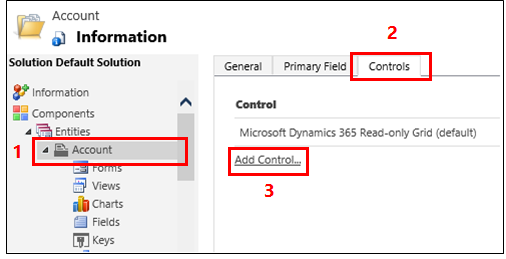
U dijalogu Dodaj kontrolu izaberite Mreža koja može da se uređuje, a zatim izaberite Dodaj.
U redu Mreža koja može da se uređuje koji je dodat, izaberite faktore obrasca na koje želite da primenite mrežu. To omogućava kontrolu mreže koja može da se uređuje podrazumevanom kontrolom za izabrane faktore obrasca. Kao minimum u većini slučajeva izaberite Web. U vreme izvršavanja, korisnici će moći da se preklope između koordinatnih mreža koje se mogu uređivati i koordinatnih mreža samo za čitanje.
Napomena
Pošto iskustvo uređivanja nije dostupno na telefonu faktor obrasca, ako je ova kontrola konfigurisana za telefone, videćete verziju kontrole liste koja je samo za čitanje.

Da biste dodali pronalaženje, u grupi opcija Mreža koja može da se uređuje izaberite Dodaj pronalaženje, a zatim u dijalogu Konfiguriši svojstvo „Dodaj pronalaženje“:
U listi Dostupni prikazi izaberite prikaz u koji želite da dodate pronalaženje (na primer, izaberite Moje Aktivni poslovni Kontakti).
U listi Dostupne kolone izaberite kolonu pronalaženja koju želite da dodate (na primer, izaberite Primarni kontakt).
U listi Podrazumevani prikaz izaberite izvor podataka za kolonu pronalaženja.
Ako želite da ograničite prikazane redove, izaberite polje za potvrdu Prikaži samo redove gde, a zatim izaberite kriterijume sa liste i izaberite U redu.
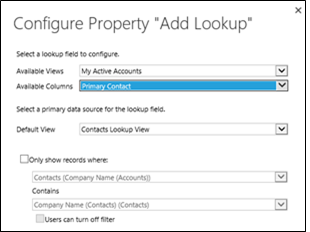
Ako imate ugnežđenu mrežu, izaberite dugme sa olovkom za Prikaz ugnežđene mreže, a zatim izaberite tabelu i prikaz za ugnežđenu mrežu. Za Nadređeni ID ugnežđene mreže izaberite relaciju za tabele. Na primer, kolona ParentAccountID povezuje tabele Poslovni kontakt i Kontakt.
Napomena
Ugnežđene mreže su dostupne samo za telefone i tablete, ne na vebu.
Ako ne želite da dozvolite korisniku da grupiše podatke po bilo kojoj koloni prikaza (na primer, želite da sačuvate prostor), u redu Grupiši po koloni izaberite dugme sa olovkom, a zatim u dijalogu Konfiguriši svojstvo „Grupiši po koloni“ izaberite Onemogućeni, a zatim izaberite U redu.
Savet
To je najkorisnije za podforme u obrascima.
Ako želite da dodate JavaScript događaje, izaberite karticu Događaji, a zatim izaberite odgovarajuće tabele, kolone i događaje. Još informacija: Dokumentacija za programere: Korišćenje mreže koja može da se uređuje
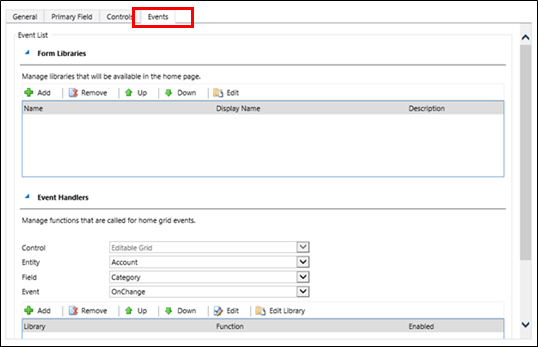
Da biste sačuvali rad, izaberite Sačuvaj na traci radnji.
Kada budete spremni da napravite promene dostupne timu, izaberite Objavi na traci radnji.
Da biste testirali promene, idite u prikaz koji ste naveli u prethodnom koraku, a zatim izvršite neke promene u uređivanju u redu.
Omogućavanje uređivanja u podformi obrasca
Napomena
- Da biste sačuvali promenu u mreži podložnoj uređivanju u podformi, korisnik mora izričito da obavi čuvanje pre izlaska iz obrasca.
Prijavite se u Power Apps.
Izaberite Rešenja, a zatim otvorite željeno rešenje. Ako se stavka ne nalazi u oknu bočne table, izaberite …Više, a zatim izaberite stavku koju želite.
Izaberite tabelu u okviru rešenja, a zatim izaberite oblast Obrasci. Izaberite Glavni obrazac koji sadrži podformu.
Izaberite Prelazak na klasični izgled. To će otvoriti novu karticu u pregledaču.
Izaberite odgovarajuću kontrolu, a zatim izaberite Promeni svojstva na traci.
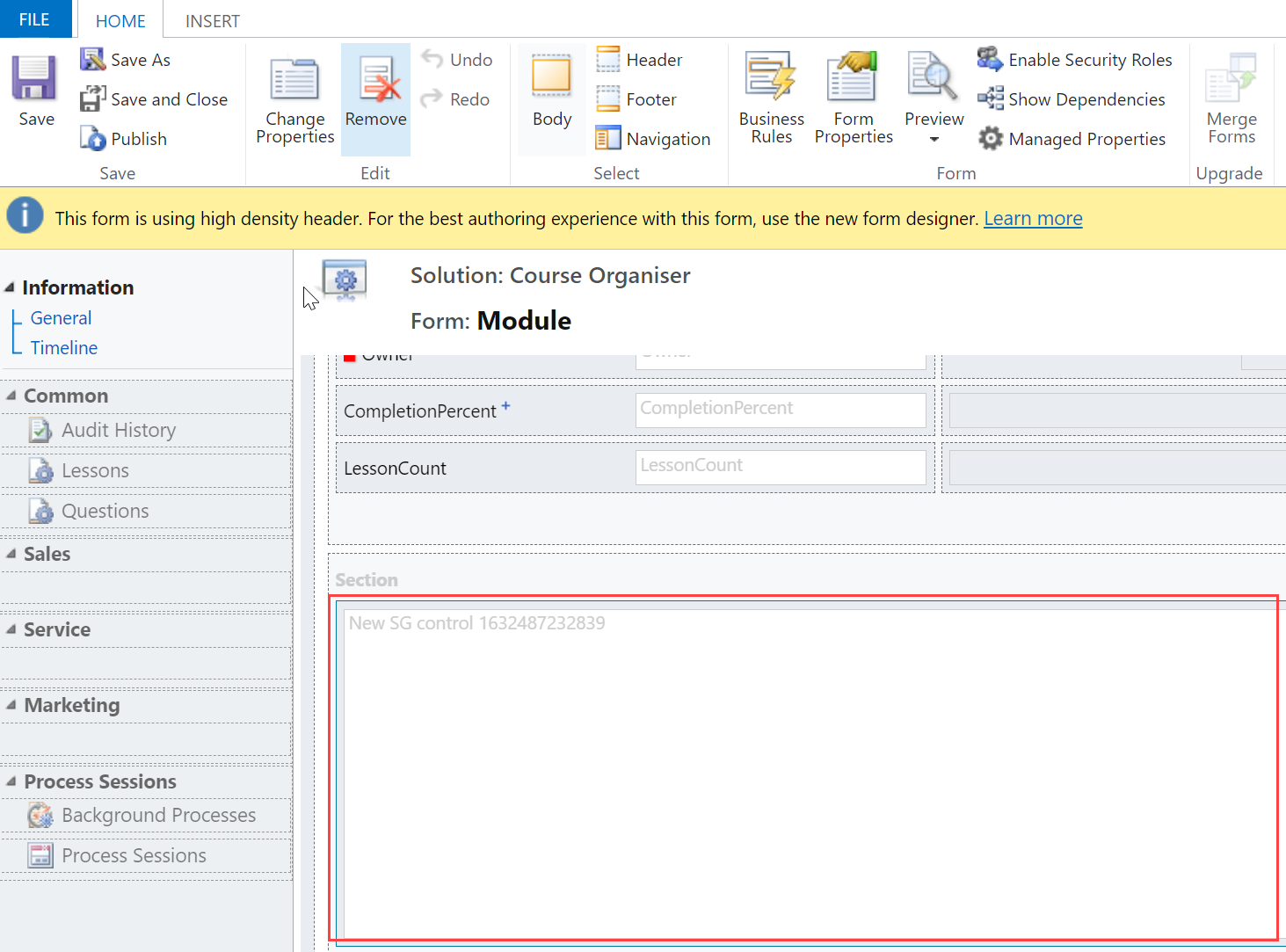
U dijalogu Podešavanje svojstava izaberite Kontrole.
Izaberite Dodaj kontrolu, izaberite Mreža koja može da se uređuje, a zatim izaberite Dodaj.
U redu Mreža koja može da se uređuje koji je dodat, izaberite faktore obrasca na koje želite da primenite mrežu. To omogućava kontrolu mreže koja može da se uređuje podrazumevanom kontrolom za izabrane faktore obrasca. Za većinu instanci izaberite Veb.

Izaberite Sačuvaj, a zatim izaberite Objavi.
Podrška za mreže koje mogu da se uređuju
Direktno uređivanje redova na nivou tabele ili podforme (uključuje prilagođene tabele).
Sistemski prikazi i lični prikazi.
Veb i klijenti za mobilne uređaje.
Navigacija pomoću tastature ili miša.
Grupisanje i sortiranje (možete da grupišete/sortirate redove na strani klijenta po bilo kojoj koloni trenutnog prikaza).
Filtriranje.
Premeštanje i promena širine kolona.
Straničenje.
Konfiguracija pronalaženja.
Izračunate kolone i kolone sa zbirnim vrednostima.
Poslovna pravila (Prikaži poruku o grešci, Podesi vrednost kolone, Podesi potrebno za posao, Postavi podrazumevanu vrednost, Zaključaj ili otključaj kolonu).
JavaScript događaji.
Omogućavanje ili onemogućavanje ćelija na osnovu bezbednosnih uloga.
Korisnici mogu da nastave da koristite pretragu i grafikone i mogu da pristupe traci radnji kao sa mreže samo za čitanje.
Podržane standardne tabele
| Veb/tablet/telefon | Samo tablet/telefon | Samo veb |
|---|---|---|
| Nalog Zakazana obaveza Resurs koji može da se rezerviše Rezervacija resursa koji može da se rezerviše Zaglavlje rezervacije resursa koji može da se rezerviše Kategorija resursa koji može da se rezerviše Povezivanje kategorije resursa koji može da se rezerviše Karakteristika resursa koji može da se rezerviše Grupa resursa koja može da se rezerviše Status rezervacije Predmet Kategorija Karakteristika Konkurent Kontakt E-pošta Pravo Povratne informacije Faktura Članak u bazi znanja Prikazi članaka u bazi znanja Zapis baze znanja Potencijalni klijent Mogućnost za poslovanje Porudžbina Telefonski poziv Cenovnik Proizvod Red Ponuda Model ocenjivanja Vrednost ocene SLA KPI instanca Društvena aktivnost Društveni profil Greška u sinhronizaciji Zadatak Tim Korisnik |
Aktivnost Prilog Stavka pravila profila pristupa kanalu Adresa konkurenta Veza Uloga veze Potpis za e-poštu Predložak e-pošte Istekli proces Proizvod na fakturi Incident članka u bazi znanja Prodaja potencijalnog klijenta za mogućnost za poslovanje Proces Poštansko sanduče Novi proces Napomena Proizvod mogućnosti za poslovanje Proces prodaje mogućnosti za poslovanje Proizvod iz porudžbine Organizacija Proces telefona za predmet Stavka cenovnika Stavka reda Proizvod iz ponude SharePoint dokument Proces prevođenja |
Kampanja Aktivnost vezana za kampanju Odziv na kampanju Profil pristupa kanalu Pravilo profila pristupa kanalu Ugovor Predložak prava Spoljni izvođač Faks Pismo Marketinški spisak Položaj Brza kampanja Periodična zakazana obaveza Literatura SLA |
Ograničenja
Tipovi podataka koji ne mogu da se uređuju u mreži koja može da se uređuje
Sledeće tipove podataka nije moguće uređivati u mrežama koje mogu da se uređuju: kolone pronalaženja za klijente i listu grupe; složene kolone (adrese); kolone za stanje/status; kolone za pronalaženje koje se odnose na tabele (na primer, tabela „Poslovni kontakt“ sadrži pronalaženje kontakata, pri čemu je kolona „Kontakt“ izmenjiva, ali kolona „Adresa e-pošte (kontakt)“ nije izmenjivo).
Grupisanje po prikazima funkcioniše samo na strani klijenta
Ponašanje grupisanja funkcioniše samo na strani klijenta i ne pruža se na stranice. Grupisanje je funkcija samo za klijenta i funkcioniše samo na jednoj stranici podataka. Grupisanje po nekom kriterijumu ne prikazuje sve opcije na osnovu vašeg kompletnog skupa podataka na serveru. Grupisanje po nekom kriterijumu prikazuje grupisanje samo na trenutnoj stranici. Grupisanje možete onemogućiti upotrebom svojstva na konfiguraciji prilagođene kontrole. Još informacija: Omogućite uređivanje glavnih mreža
Izmene umetnute koordinatne mreže nisu trajne
Promene napravljene u strukturi koordinatne mreže koja se može uređivati iz koordinatne mreže, kao što su promena veličine kolone, poručivanje koluma, grupisanje, filtriranje i sortiranje, biće vraćene na početnu vrednost kada sledeći put korisnik poseti stranicu. Ovi tipovi promena se ne čuvaju u sesijama ili u prikazima.
Poslovna pravila funkcionišu samo ako je uslovna kolona na mreži
Poslovna pravila na mreži koju je moguće uređivati podržana su samo ako je uslovna kolona takođe kolona na mreži. Ako kolona nije kolona, poslovna pravila neće funkcionisati. Verifikujte da je svaka kolona referencirano u poslovnom pravilu uključena i u obrazac. Imajte na umu da se poslovna pravila na mreži koja se može uređivati ne pokreću ako je ta mreža konfigurisana na kontrolnoj tabli.
Mreže koje mogu da se uređuju ne funkcionišu na telefonima
Na osnovu povratnih informacija klijenata, uklonili smo iskustvo mreže koja može da se uređuje sa telefona. Kada koristite mrežu koja može da se uređuje na telefonu, videćete verziju kontrole liste samo za čitanje.
Duplirani redovi u skupu podataka možda neće biti prikazani u koordinatnoj mreži
Ako skup podataka prikazan u koordinatnoj mreži sadrži duplirane redove, duplikati se možda neće prikazati u koordinatnoj mreži. To može dovesti do toga da prijavljeni broj zapisa prikazuje više zapisa nego što se zapravo nalazi u koordinatnoj mreži ili više zapisa koji se pojavljuju prilikom izvoza podataka u Excel ili prikazivanja podataka u nasleđenom naprednom traženju.
Sledeći koraci
Postavljanje kontrolisanih svojstava za prikaze
Prečice na tastaturi za mreže koje mogu da se uređuju (prikazi)
Napomena
Možete li nam reći o svojim željenim postavkama jezika u dokumentaciji? Ispunite kratku anketu. (imajte na umu da je ova anketa na engleskom jeziku)
Anketa će trajati oko sedam minuta. Ne prikupljaju se lični podaci (izjava o privatnosti).